如何使用 Polyverse GateKeeper ③(参数 XNUMX)
点击此处查看截至最后一次的文章
这次,我将解释一下参数。
主要手册是日语翻译,但添加了一些视频以使其更易于理解。
GateKeeper参数说明
每个部分的名称。
① 包络选择器和 MIDI 控制
② 预设浏览器
③ 信封网格
④ 包络触发和网格控制
⑤ 信封节点创建工具
⑥ 包络调制控制
⑦ I/O控制条
我将解释每个部分的参数。
① 包络选择器和 MIDI 控制
(8) 启用/禁用八个信封。
(8) 从八个信封中选择您要编辑的一个。您可以使用组合包络创建平移效果、多节奏、分层部分或单独触发它们。
③ 显示所有有效的信封。
④ 这只会响应信封已被Midi Learned的笔记。
单击按钮进入“学习模式”(该按钮将突出显示)。
播放所需的 MIDI 音符。您可以按任何顺序播放任意数量的游戏。完成后,再次单击按钮退出“学习模式”。
包络现在仅由选定的音符触发。
如果音符不是“学习模式”,则无论按下哪个音符都会触发包络。
④ 包络触发和网格控制
① 自动播放——开启后,包络会被触发并不断重复。打开时,包络被触发并连续重复播放。
包络忽略 MIDI 输入。
② 信封模式——启用后,移动一个节点将自动移动所有后续节点(如信封)。禁用时,每个节点只能在周围节点之间的空间内移动。节点之间的最大行程时间为 10 秒。
③ Sustain Loop – 在由循环起点和循环终点定义的包络中设置内循环。循环起点和循环终点仅存在于节点上。要定义循环的起点和终点,请右键单击节点并选择 Start Loop 或 End Loop。您还可以轻松地将循环标记的手柄拖动到任何节点。当您移动以避免点击时,循环的起点和终点会捕捉到相同的幅度。
当您使用 MIDI 音符触发包络时,包络会遍历片段。
当它到达延音循环时,它会循环直到音符被释放。看门人在循环结束后播放信封的其余部分。当延音循环关闭时,它会忽略“note off”信号并从头到尾播放单次版本的包络。
④ 捕捉 – 启用后,捕捉到 Gatekeeper 网格。您可以轻松地在两者之间切换。您可以使用键盘上的“S”打开/关闭。
网格 - 网格可以设置为从一个小节到第 1 个音符的音符值。有注释之类的。它也可以以秒为单位显示在“TIME”中。单击并向上或向下拖动以使用注释值来调整网格。您也可以双击输入自定义网格值。
⑤ 可以通过启用 (D) 点、(T) 三元组或摆动来更改网格。如果网格设置为 TIME 值并且自动播放处于活动状态,则信封将不会同步到主机 BPM。
⑤ 信封节点创建工具
编辑工具——Gatekeeper 的主要工具。您可以在信封网格中创建、选择和移动节点。
创建一个新节点
单击沿线的任意位置 双击信封的背景
删除节点 双击节点,选择节点,然后按或删除退格键。移动节点 单击并拖动节点。
曲线变化
沿线右键单击或按住 Control 拖动。
放大/缩小
使用鼠标滚轮。
右键单击信封的背景并将其向上或向下拖动。
使用快捷方式。 使用“[”和“]”或“↑”和“↓”快捷键。
左/右滚动
右键单击信封背景并向左或向右拖动。
如果您有触控板或兼容鼠标,请向左或向右滚动。
使用快捷方式。和“,”和“。使用”或“→”和“←”的快捷方式。
节点选择
单击信封背景并拖动以将其选中。
转移 单击 + 节点。
选择要复制、粘贴、删除、自动化、增强和量化的节点。
节点缩放
选择多个节点(您也可以只选择要缩放的部分的开头和结尾)。
按 shift 键,然后拖动节点以缩放选择。
抓取左侧节点向右缩放,抓取右侧节点向左缩放。
抓取上面的节点会扩大幅度范围,抓取下面的节点会压缩它。
复制
选择要复制的节点。
右键单击>选择复制。
在键盘上键入“c”。
注意: 这仅在选择多个节点时才有效。
粘贴
选择要粘贴的节点,或选择两个节点并在其间粘贴。
右键单击>选择“过去”
在键盘上键入“v”。
这仅在您有复制的形状时才有效。
复制品
选择要复制的节点。
在键盘上键入“d”。
这仅在选择多个节点时才有效。
解开
右键单击>选择“撤消”。
在键盘上键入“u”。
重做
右键单击>选择“重做”
在键盘上键入“r”。
量化
这会将节点量化为最近的网格线
右键单击>选择量化。
在键盘上键入“q”。
提升 x 10
这将创建一个响亮 10 倍的节点。您还可以使用剪辑功能来安抚。
右键单击 > 选择 Boost x10。
选择节点并在键盘上键入“b”。
装入信封
您可以从预设中加载单个信封图案。
右键单击>选择加载信封>选择要加载的预设和信封槽。
① 填充工具 - 使用填充工具,您可以使用预先准备的多个形状绘制信封。每个形状都有多个节点。
(30) 画笔形状——我们准备了 XNUMX 种类型的画笔形状,方便快速创建节奏音序器、LFO、伪侧链效果(闪避)等!单击向下箭头以选择画笔。
要选择画笔,请单击向下箭头打开画笔菜单,或在画笔模式下右键单击信封。
如果您复制具有 8 个或更少节点的形状,它将在菜单中显示为附加画笔。
③ 橡皮擦工具——您可以通过单击并拖动网格轻松擦除节点。
⑥ 包络调制控制
SMOOTH – 平滑爆音和咔嗒声,同时尽可能保留信封冲击力。应用使包络峰弯曲的滤波器。如果将平滑设置为 0,则包络的采样速度会更快。但是,如果包络比音频快:使用平滑滑块调整包络使其与音频输入一样快,无需单击即可为您提供最有力的包络。
TIME – 将包络的速度从 0.1x 调整到 10x。
AMP——设置每个包络的幅度。
潘——面包。
MIDI调制控制
VEL(力度)根据音符强度影响参数。 仅在使用 MIDI 输入时可用(在自动播放模式下不可用)。
注意会根据键盘范围影响参数(在自动播放模式下不可用)。
每次触发音符时,RAND 都会随机调整参数。
ALT 在受影响参数的最大值和最小值之间交替。
如果插件与主机同步(自动播放开启),RAND 和 ALT 将被禁用。
⑦ I/O控制条
① 触发 – 仅触发一次包络。单击并按住以显示“注意”消息。
当您松开手时,将发送“note off”信号。触发器(和 MIDI 音符输入)在自动播放模式下不起作用。
② 输入音量——在信号链之前放大信号。它可以设置在从负无穷到 +12 dB 的范围内。您可以通过双击旋钮将输入音量设置回零。
③ Bypass – 平滑地淡化无缝过渡。您不能禁用该插件。如果您想完全绕过插件,请使用 DAW Host Bypass。
④ 输入电平表——显示从放大器(推子后)输入的音频信号的音量。您可以通过单击仪表来重置它。
⑤ 输出电平表——显示输出音频信号的音量(推子后)。单击以重置仪表。
⑥ 延迟——立体声乒乓延迟
WET:调整延迟信号的量。
TIME:控制由音符的持续时间值定义的信号的任意两次迭代之间的时间长度(例如,2d = 带点八分音符)。
FB(反馈):确定重复量。
⑦ 输出音量 – 用于在信号链接后放大信号并在削波/饱和后降低音量。范围:从负无穷到 +12 dB。双击以居中为零。
⑧ 剪辑——Gatekeeper 提供了一种简单的剪辑和饱和算法,有助于修剪信封,同时保持信封被打孔。尤其是与 Boost 功能结合使用时,可以实现有冲击力的声音。
关 – 剪辑已关闭。
剪辑 - 网守将音频剪辑为 0 dB(在输出旋钮之前)。
软夹 - 夹子略微弯曲以获得柔和、圆润的声音。
Polyverse GateKeeper的使用方法③(参数一)总结
但是,快捷方式是内置的,似乎不是插件。
如果你记得的话,编辑起来很容易。
也许 Infected Mushroom 实际上使用它来提供开发反馈。



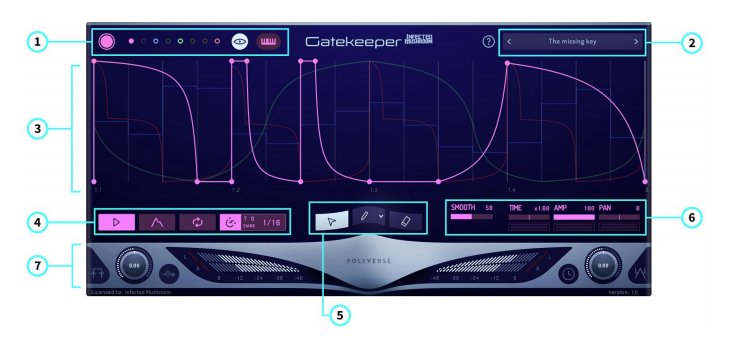
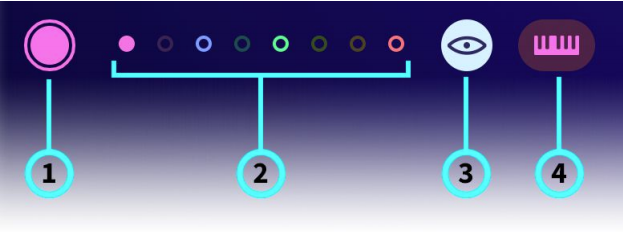
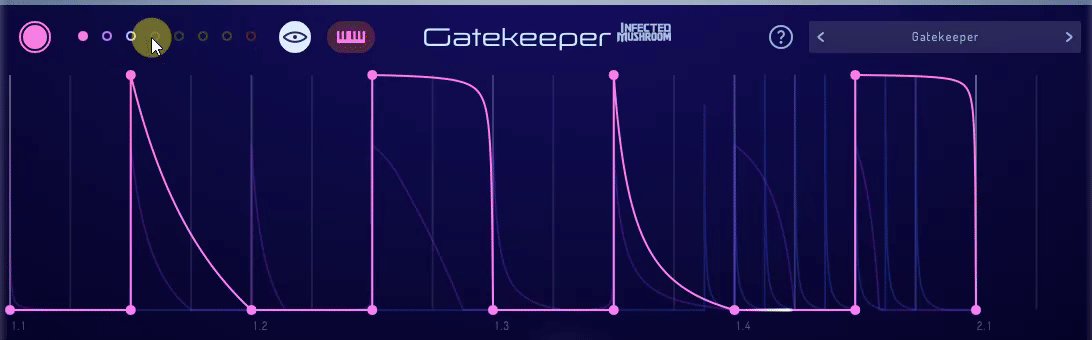

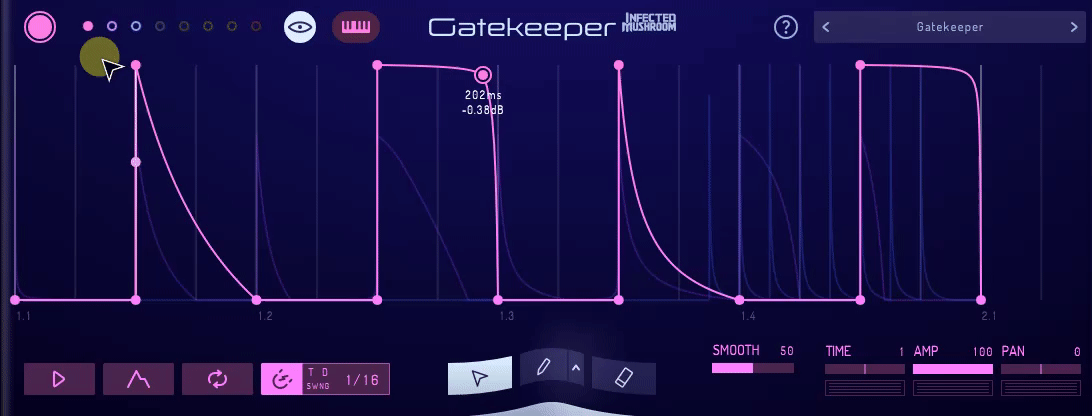
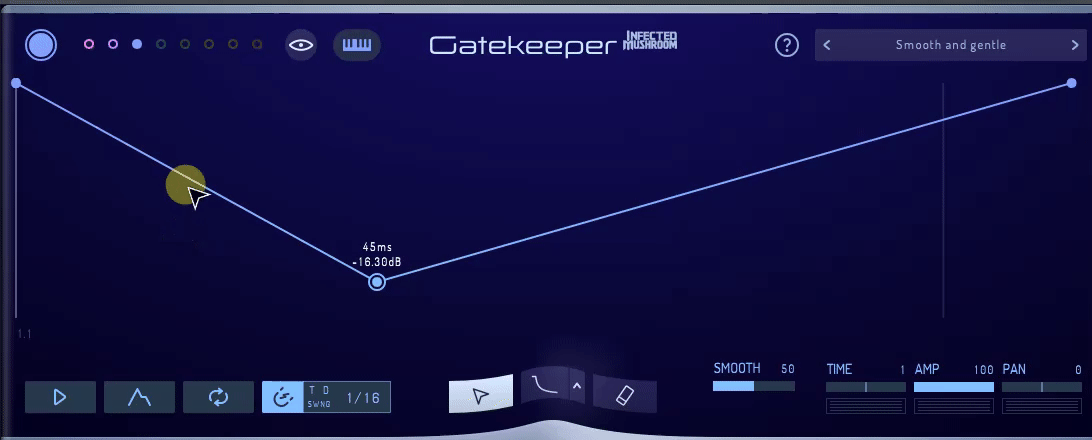
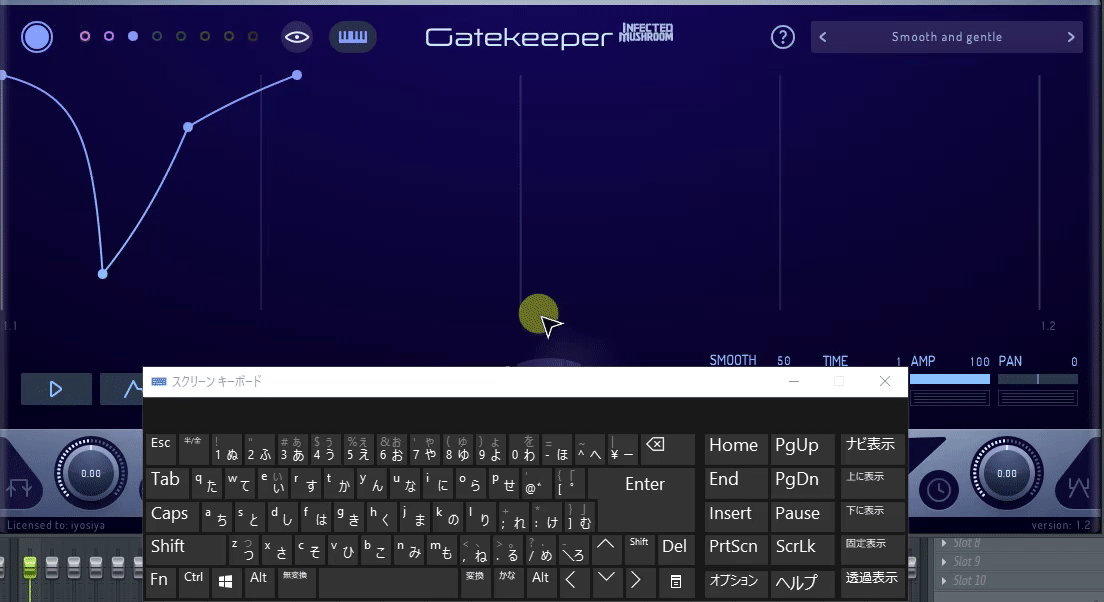



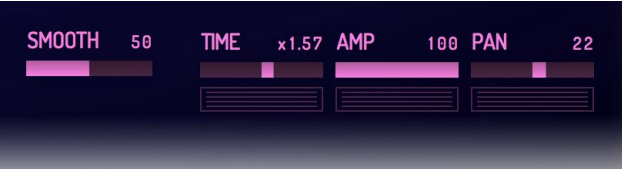

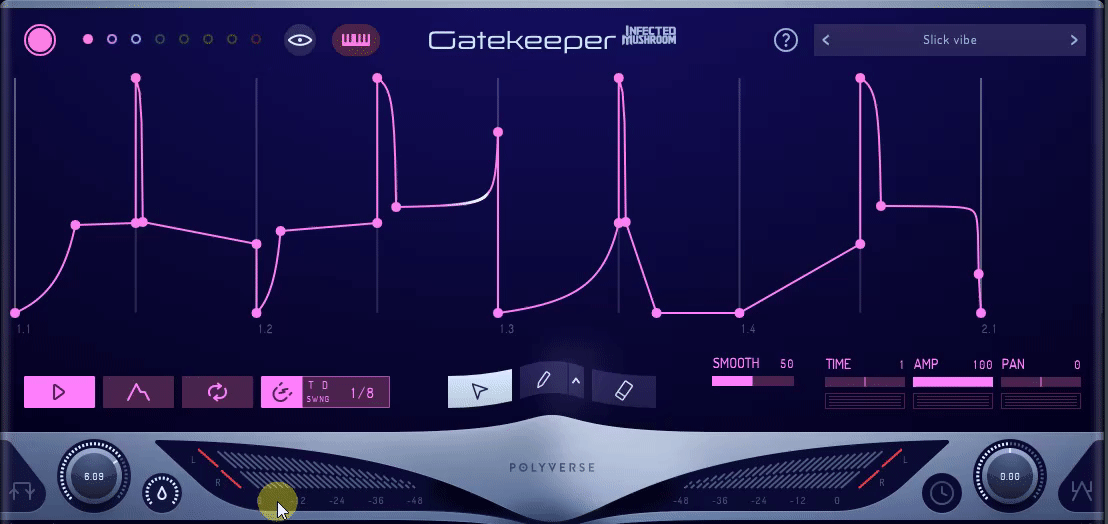
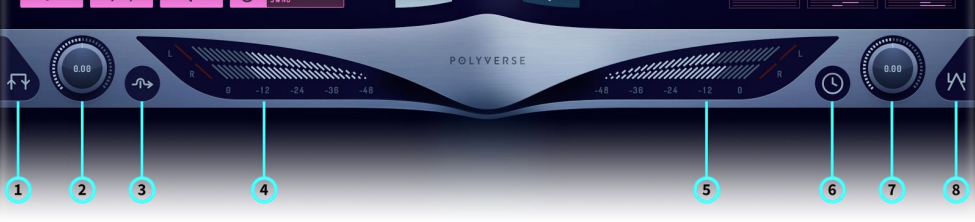
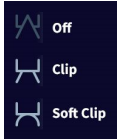
![[免费] Room Piano v3 在 SampleScience 29 上发布 2020年12月07日23时07分59](https://chilloutwithbeats.com/wp-content/uploads/2020/12/2020-12-07_23h07_59.png)
![[免费] 血清预设 Nu Disco Arps 随 Synthctrl 30 免费分发 2020年12月08日23时44分37](https://chilloutwithbeats.com/wp-content/uploads/2020/12/2020-12-08_23h44_37.png)
评论